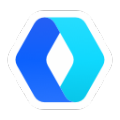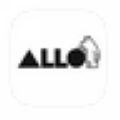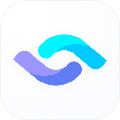Screen Anytime是一款电脑服务器监控软件,该工具能实时监视系统中的任何操作信息,便于企业工作站等环境可以处于安全的状态。还能非常便捷的进行回放和操作重现,或是对操作记录进行导出。让系统运行更加安心可靠。
软件介绍
Screen Anytime官方版是一款服务器监视工具,可以帮助用户们轻松看到自己电脑的操作纪录,并且软件支持实时监视功能,让用户们可以时刻知晓电脑的使用情况!
Screen Anytime旨为企业的服务器或工作站终端提供用于安全和管理目的的,以计算机操作为内容,全天候视频监控日志。同时提供完善的管理环境,可以很方便的检索、搜索和回放、重现、导出,任意用户的操作行为和细节。基于自主知识产权的非标准算法的SSCV2屏幕视频压缩方案,可以在有限的存储空间内压缩存放海量的视频日志,Screen Anytime的核心技术在于--SCV2基于图像视频的压缩算法(zsh)。
软件功能

【简单直观的图形界面】
该应用程序安装迅速,并具有真正流畅的图形界面,可让您访问各种部分。
您应该查看帮助菜单中的说明,以更轻松地习惯该应用程序。它带有一个设置,您需要在实际启动该应用程序之前完成该设置。
【在计算机上配置应用程序】
首先,您需要为生成的内容指定输出文件夹,设置大小限制,并将文件同步到服务器以进行集中管理。其次,您将需要在应用程序内部调整帧速率和颜色深度。
可以从系统的默认来源录制音频,您可以将其设置为录制所有活动或排除某些应用程序。该应用程序允许您随时记录,管理,搜索和回放任何可见的操作或任何用户。它包括屏幕更改,声音,鼠标移动和应用程序标题更改。
使用说明

配置
首次运行“随时随地运行屏幕”时,您需要使用“文件和目录”,“记录”,“范围”和“隐私”页面设置软件。
文件和目录
导出目录
在此文件夹中,文件名遵循以下规则:Output Folder \ Year-Month \ UserName.Date-Hour-Minute-Second.slv(.tmp)
这种文件夹结构使按月备份记录变得容易。录音不足的文件以“ .tmp”扩展名结尾,它将被关闭,并在录音机关闭后将其重命名为常规的“ .slv”扩展名。记录器将访问文件夹并由用户“ SCR_ANYTIME_USER”写入文件。因此,如果文件系统是NTFS,请确保该文件夹及其子文件夹可以被其读取和写入。
大小限制
为了避免磁盘空间不足,可以限制最大磁盘使用量以及将记录保留多长时间。当超过时,程序将删除旧文件。因此,请记住在需要时备份数据。
对于服务器版本,您可能还希望将这些规则应用于从工作站传输到该服务器的远程文件。为此,请选中“在远程文件上应用规则”。关于远程文件,请参阅以下段落。
同步化
通过设置服务器的地址和端口,Screen Anytime可以将记录的文件传输到指定的服务器,以在记录器运行时接受集中管理。记录的文件是扩展名为.svl的关闭文件,而正在记录的文件扩展名为.tmp的文件无法暂时传输。
服务器到服务器同步
如果传输客户端是已经从其他人(子网)收集远程文件的“服务器版本”,则选中“同步远程文件”可以将来自其他计算机的记录传输到下一个上层服务器。

此功能对于构建“服务器树”以收集记录并将其集中到一台服务器很有用。因为一台服务器只能同时处理有限的连接,所以对于一个拥有1000台计算机的网络,您可能需要一棵服务器树来逐级收集记录。
记录
影格速率
定义记录器每秒应捕获多少帧。 尽管较高的帧速率可以捕获更多的屏幕变化,但是它带来了更大的文件并占用了更多的CPU时间。 在大多数情况下,每秒一帧的速度足以知道发生了什么。
颜色深度
默认情况下,Screen Anytime将尝试使用16位高彩色模式进行记录。 您可以根据需要选择一个较低的磁盘,以节省更多的磁盘空间。 点击“演示”按钮以查看质量差异。
录制音频
检查以默认音频来源录制的音频,其单声道质量为11,025Hz。 声音输入源可以在系统“控制面板”的“声音属性”中设置。 默认情况下,它是麦克风。

范围
用户数
可以设置ScreenAnytime来记录某些用户和指定的时间范围。安装后,将创建一个本地用户组,名称为“ ScrAnytime_List”。 此列表中的任何用户都可以设置为“记录”或“不记录”。 默认情况下,随时屏幕将记录所有用户。 您可以使用Windows的用户帐户管理工具来设置组。
时间
通过选中“例外”选项并以24小时格式输入时间,您可以将ScreenAnytime设置为记录指定的时间范围。
应用
屏幕随时支持记录指定的应用程序。 您需要将应用程序的全部或部分窗口标题输入到要与该程序进行比较的列表。 当不需要录制时,视频将保持黑色以节省图像尺寸,但要保持连续的时间轴。 播放时,播放器的密度指示可以选择跳过黑色。
隐私
当应用程序运行落后时,用户可能不会注意到他/她的行为已受到监视和记录。 为了保护用户的隐私,管理员可以将ScreenAnytime设置为发出警告,显示托盘图标或允许用户停止并关闭录像机。
有时与上述情况相反,管理员不希望用户知道背后有一个记录过程,从而阻止他们在对服务器有害的事情之前强行终止该过程。 如果是这样,请取消选中该选项。